

Escrito por Adela D. Louie, Última actualización: 25 de febrero de 2019
La mayoría de los usuarios de Mac están teniendo dificultades porque casi se están quedando sin almacenamiento o su Dispositivos Mac se está ejecutando lento. Y debido a esto, estoy bastante seguro de que querrá saber cómo puede solucionarlo.
Bueno, una de las formas más efectivas para que puedas libera espacio en tu Mac es mediante la búsqueda y eliminación de todos los archivos grandes que tiene en su Mac que en realidad no necesita. Y hay varias formas de Cómo encontrar archivos grandes en Mac y borrarlos. Es por eso que en este artículo, le mostraremos cómo hacerlo.
Parte 1: Encuentra archivos grandes usando FinderParte 2: Localice archivos grandes en Mac usando el comando Buscar en el terminalParte 3: la forma más fácil de encontrar y eliminar todos los archivos grandes en tu MacParte 4: Conclusión
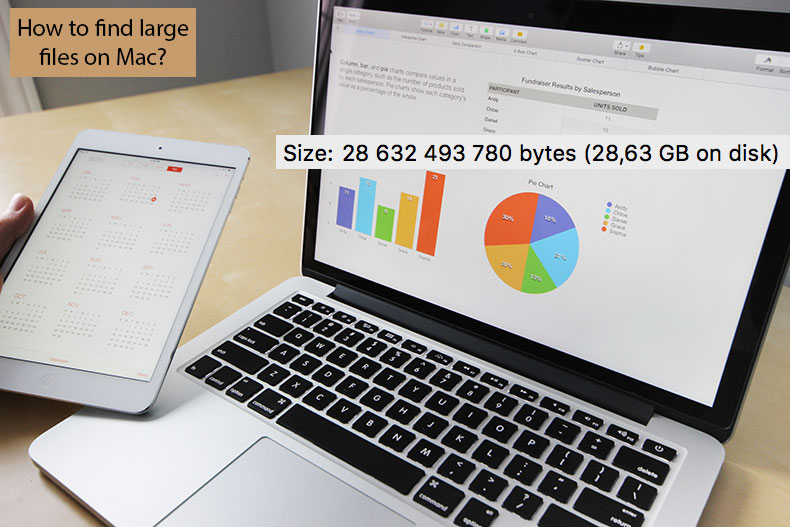
Finder es una de las aplicaciones predeterminadas que cada Mac tiene para ayudar a sus usuarios a organizar todos los archivos que tienen. Y aparte de eso, la aplicación Finder podrá ayudar a buscar cualquier archivo fácilmente en tu Mac.
Ahora, usando la aplicación Finder en tu Mac, podrás encontrar todos los archivos grandes que tienes. Y esto es mediante el uso de la función "Buscar". Para saber cómo hacerlo, siga adelante y siga los pasos a continuación.
Paso 1: adelante, inicia el Finder en tu Mac.
Paso 2: después de eso, sigue adelante y presiona y mantén presionadas las siguientes teclas del teclado de tu Mac: Comando + F. Esto te permitirá acceder a la función "Buscar" en el Finder.
Paso 3: Y luego sigue adelante y elige "Tipo" y luego selecciona "Otro".
Paso 4: a partir de ahí, sigue adelante y elige "Tamaño de archivo" como tu categoría de filtro.
Paso 5: Después de eso, siga adelante e ingrese el rango de tamaño de los archivos que está buscando.
Paso 6: Desde allí, podrás ver todos los archivos grandes que tienes en tu Mac. Y si desea eliminarlos, simplemente siga adelante y elija todos los archivos grandes que ya no necesita y elimínelos.
Así que ahí lo tienen. Ya has encontrado todos los archivos grandes que tienes en tu Mac. Desde allí, ya puede elegir las que ya no necesita y eliminarlas de su Mac. De esta manera, podrá liberar más espacio de almacenamiento.
Sin embargo, hay dos inconvenientes en este método:
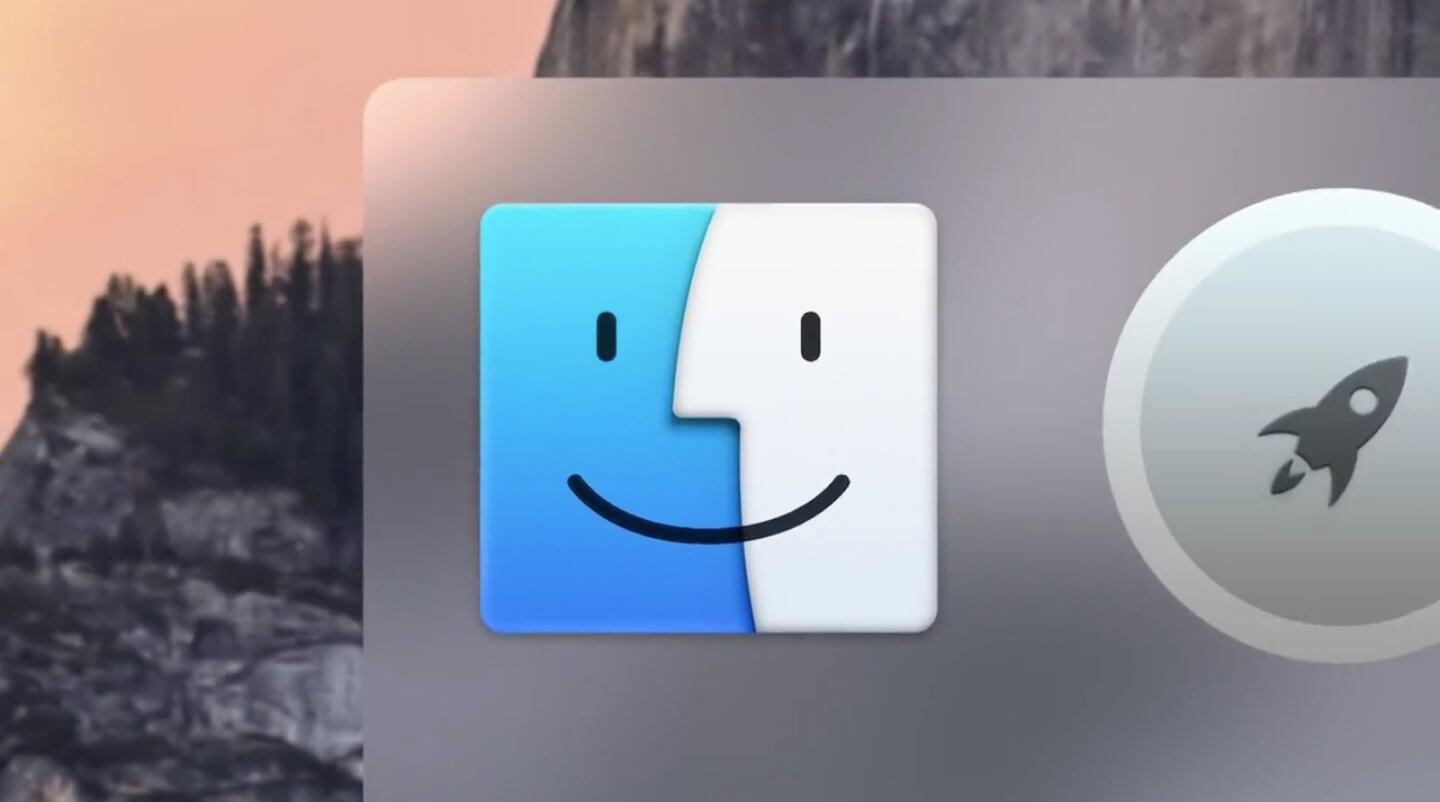
Otra forma de poder localizar todos los archivos grandes que tiene en su Mac es usando su Terminal. Sin embargo, este proceso es comúnmente realizado por aquellos usuarios de Mac que se consideran más avanzados. Pero si aún desea saber cómo puede hacerlo, siga adelante y siga los pasos a continuación.
Paso 1: Avanza y ve a tus Utilidades.
Paso 2: Después de eso, simplemente sigue adelante, selecciona Terminal y ábrelo.
Paso 3: Y luego, adelante, ingresa el comando sudo find en la Terminal.
Paso 4: Luego, se le pedirá que tenga su contraseña de inicio de sesión de su Mac.
Paso 5: De ahí en adelante, ingresa tu contraseña y podrás ver todos los archivos grandes que tienes en tu Mac.
Paso 6: Luego, para que puedas eliminar los archivos grandes que ya no necesitas, solo sigue adelante y escribe rm “”;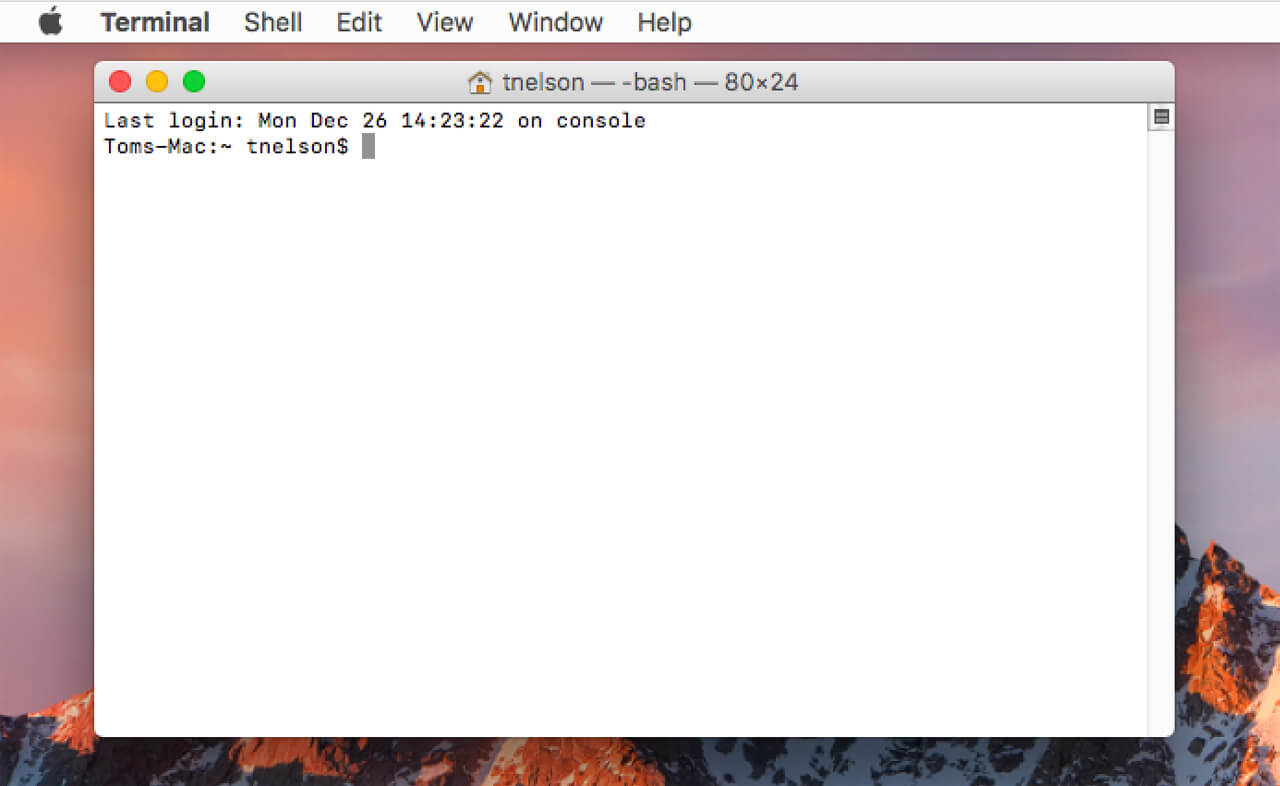
Aparte de los métodos sobre cómo encontrar todos los archivos grandes en tu Mac, hay una manera mucho más fácil para que puedas localizar y eliminar todos los archivos grandes que tienes en tu Mac. Con esto, ya no tendrá que lidiar con pensar si los archivos que tiene frente a usted todavía son necesarios o no. O ya no tendrá que lidiar con ingresar muchos comandos solo para encontrar y eliminar estos archivos grandes.
La forma más fácil Para localizar y eliminar todos los archivos grandes que ya no necesita en su Mac, utilice el FoneDog PowerMyMac Limpiador.
FoneDog PowerMyMac es la mejor aplicación para Mac que deberías tener en tu Mac. Esto se debe a que este programa le permitirá localizar y eliminar todos los archivos grandes que ya no necesita de su Mac. De esta manera, podrá ganar más espacio de almacenamiento y acelerará el rendimiento de su Mac.
El FoneDog PowerMyMac se conoce como una aplicación todo en uno para Mac. Simplemente porque puede ayudar a todos los usuarios de Mac a limpiar su Mac, desinstalar aplicaciones, controlar el rendimiento de su Mac y mucho más. En realidad, esto no es solo el típico limpiador de Mac, ya que también puede hacer muchas cosas. Cosas que querrías que una aplicación de Mac pueda hacer.
Puede convertirse en un limpiador de Mac, en un desinstalador de aplicaciones, puede monitorear el rendimiento de su Mac, puede cifrar sus archivos, desarchivar cualquier archivo que tenga, y mucho más. Esto se debe a que se sabe que FoneDog PowerMyMac es una aplicación de Mac todo en uno. Puede hacer que su Mac funcione mejor y puede liberar espacio en su almacenamiento.
Ahora, para que pueda encontrar y eliminar sus archivos grandes y antiguos en su Mac que ya no necesita de la manera más fácil y rápida, aquí tiene una guía simple que puede seguir.
Lo primero es descargar FoneDog PowerMyMac de nuestro sitio web oficial. Después de descargar el programa, siga adelante e instálelo en su Mac.
Una vez que haya instalado completamente el programa en su Mac, continúe y ejecútelo. Entonces podrás ver el estado del sistema de tu Mac por defecto. Los datos que ve en su pantalla son datos en tiempo real sobre el rendimiento de su Mac mientras la está utilizando.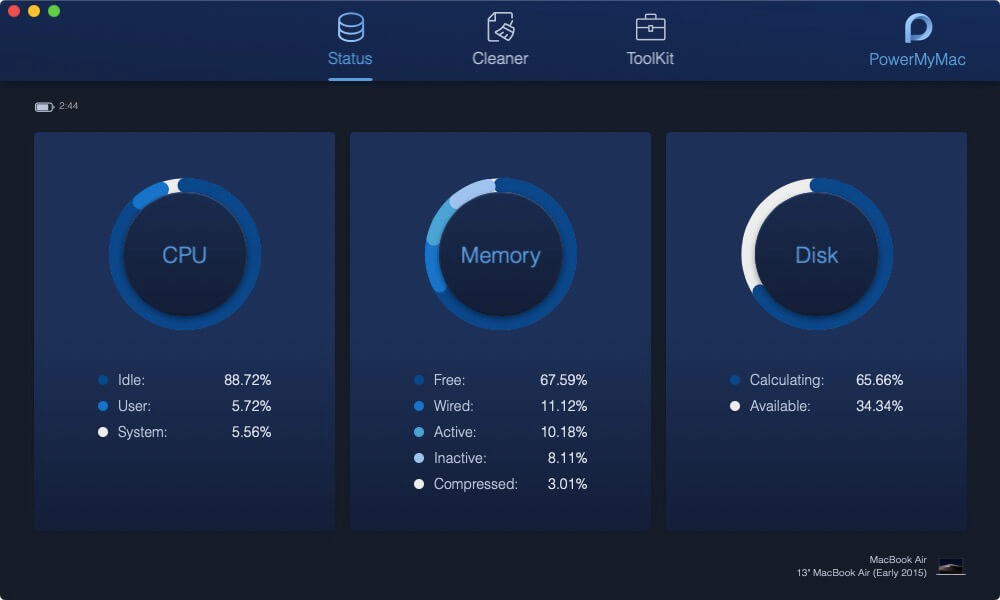
Después de verificar el estado del sistema de su Mac, podrá ver tres opciones en la parte superior de la pantalla. De esas tres opciones, adelante y elija "Limpiador".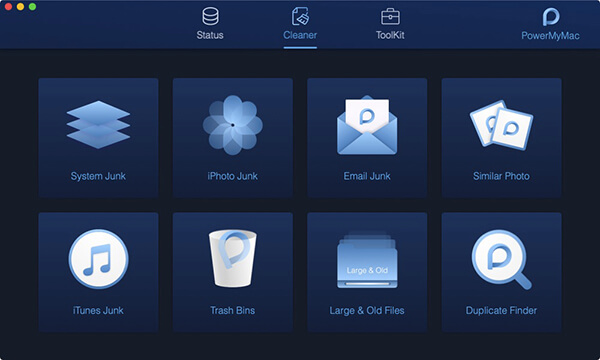
Una vez que haga clic en la opción Limpiador, podrá ver una lista de módulos en Limpiador. Podrás ver System Junks, iPhoto Junks, Email Junks, Similar Photo, iTunes Junk, Trash Bins y mucho más.
De la lista de módulos que está en su pantalla, adelante y haga clic en Archivos grandes y viejos módulo.
Una vez que haga clic en el módulo Archivos grandes y antiguos, el PowerMyMac le pedirá que escanee todos los archivos que tiene en su Mac. Entonces, todo lo que tiene que hacer es hacer clic en el botón "Escanear" que ve en su pantalla.
El PowerMyMac comenzará a escanear todos los archivos que tiene en su Mac. Esto también se aplica a todos los archivos grandes y antiguos que tienes en tu Mac.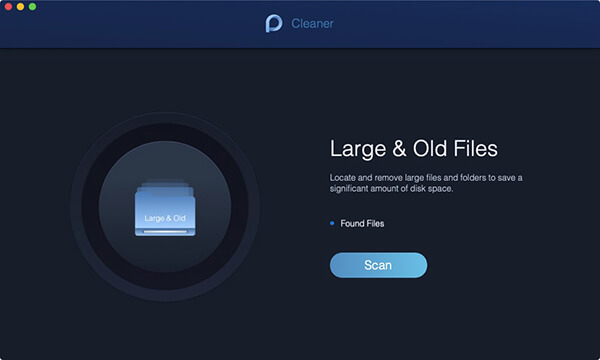
Una vez que el PowerMyMac haya terminado con el proceso de escaneo, ahora podrá ver todos los archivos grandes y antiguos que tiene en su Mac. Todo lo que necesita hacer desde aquí es hacer clic en el botón "Ver".
NOTA: Si no pudo encontrar todos los archivos grandes que tiene en su Mac, puede continuar y simplemente hacer clic en el botón "Volver a escanear" y el proceso de escaneo comenzará de nuevo.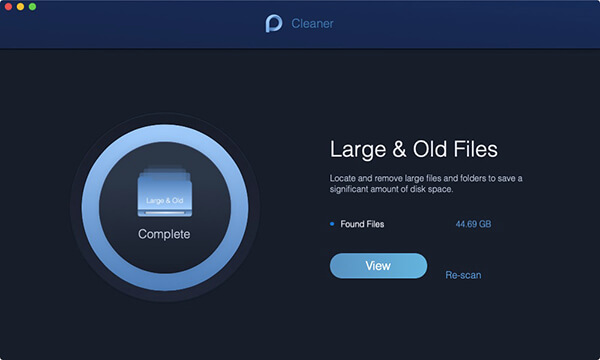
Una vez que esté viendo todos los archivos en su pantalla, siga adelante y elija todos los archivos grandes y antiguos que ya no necesita.
Los archivos se clasifican por tamaños, como 5MB a 100MB y 100MB más. También puede ordenarlos según el tiempo en el que tenga los archivos, como más de 30 días y más de un año. Estos están todos ubicados en el lado izquierdo de su pantalla.
Y en el lado derecho de su pantalla, podrá elegir todos los archivos que ya no necesita: sus archivos grandes y antiguos que corresponden a la categoría seleccionada en el panel izquierdo de su pantalla.
Una vez que haya elegido todos los archivos grandes y antiguos que ya no necesita en su Mac, entonces es el momento de limpiarlos. Desde aquí, todo lo que debe hacer es hacer clic en el botón "Limpiar" que se encuentra en la esquina inferior derecha de la pantalla.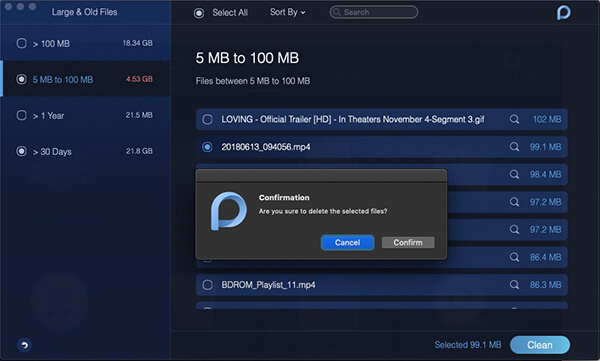
Después de hacer clic en el botón "Limpiar", confirme la acción haciendo clic en el botón "Confirmar" en el cuadro de diálogo emergente que aparecerá en su pantalla. Entonces comenzará el proceso de limpieza. Todo lo que tienes que hacer ahora es esperar hasta que se complete el proceso.
Una vez que se complete el proceso, podrá ver que todos los archivos que eligió anteriormente han desaparecido de la lista en su pantalla. Esto solo significa que todos los archivos grandes y antiguos que tienes en tu Mac se eliminan completamente de tu Mac. Por lo tanto, ha ganado más espacio en su almacenamiento.
La gente también Leer¿Por qué mi MacBook Pro es tan lenta y qué hacer al respecto?¿Cómo eliminar las cookies en su dispositivo Mac?
Como puede ver, encontrar sus archivos grandes no es realmente una tarea difícil. Puede hacerlo manualmente pasando por todos sus archivos en su Mac. O también puedes usar el FoneDog PowerMyMac Programa para ayudar a encontrar y eliminarlos de tu Mac completamente.
Eliminar todos los archivos que ya no necesita en su Mac definitivamente le permitirá ganar más espacio de almacenamiento y también mejorar el rendimiento de su Mac. Esto se debe a que estos archivos grandes y antiguos que ya no necesita en realidad ocupan mucho espacio de su Mac. Así que una vez que se acumulen en su Mac, experimentará un rendimiento lento desde su Mac.
Tenga el FoneDog PowerMyMac y tenga la seguridad de que ya no perderá más tiempo limpiando su Mac. No solo sus archivos grandes y antiguos, sino también cualquier archivo innecesario que ya no necesite. También te puede ayudar limpia tu Mac de muchas maneras, como desinstalar todas las aplicaciones que ya no usas, monitorear el rendimiento de tu Mac, limpiar la caché de tu Mac y los correos electrónicos no deseados.
El FoneDog PowerMyMac también tiene la capacidad de hacer más, además de limpiar su Mac. También puede administrar sus archivos importantes y cifrarlos cuando sea necesario para que nadie pueda acceder a ellos aparte de usted. Esto se debe a que FoneDog PowerMyMac es una herramienta excelente y poderosa que todos los usuarios de Mac deberían tener en su Mac.
Comentario
Comentario
PowerMyMac
Un software Mac integrado que le permite limpiar el sistema operativo Mac y acelerar el Mac.
descarga gratuitaHistorias de personas
/
InteresanteOPACO
/
SIMPLEDificil
Gracias. Aquí tienes tu elección:
Excellent
Comentarios: 4.6 / 5 (Basado en: 57 El número de comentarios)